
时间:2020-09-23 15:27:30 来源:www.win10xitong.com 作者:win10
今天有一位用户说他的电脑安装的是win10系统,在使用的过程中碰到了win10系统还原在哪里的情况,要是对于一些才接触win10系统的网友解决这个win10系统还原在哪里的情况就很困难,如果你也因为这个win10系统还原在哪里的问题而困扰,这样的步骤就可以解决:1、首先点击电脑桌面左下角的开始菜单,然后点击齿轮状的设置。2、在计算机设置窗口中,找到下面的“更新和安全”点击进入即可很快速的解决了。下面小编就和大家一起来看看win10系统还原在哪里的操作。
1、首先点击电脑桌面左下角的开始菜单,然后点击齿轮状的设置。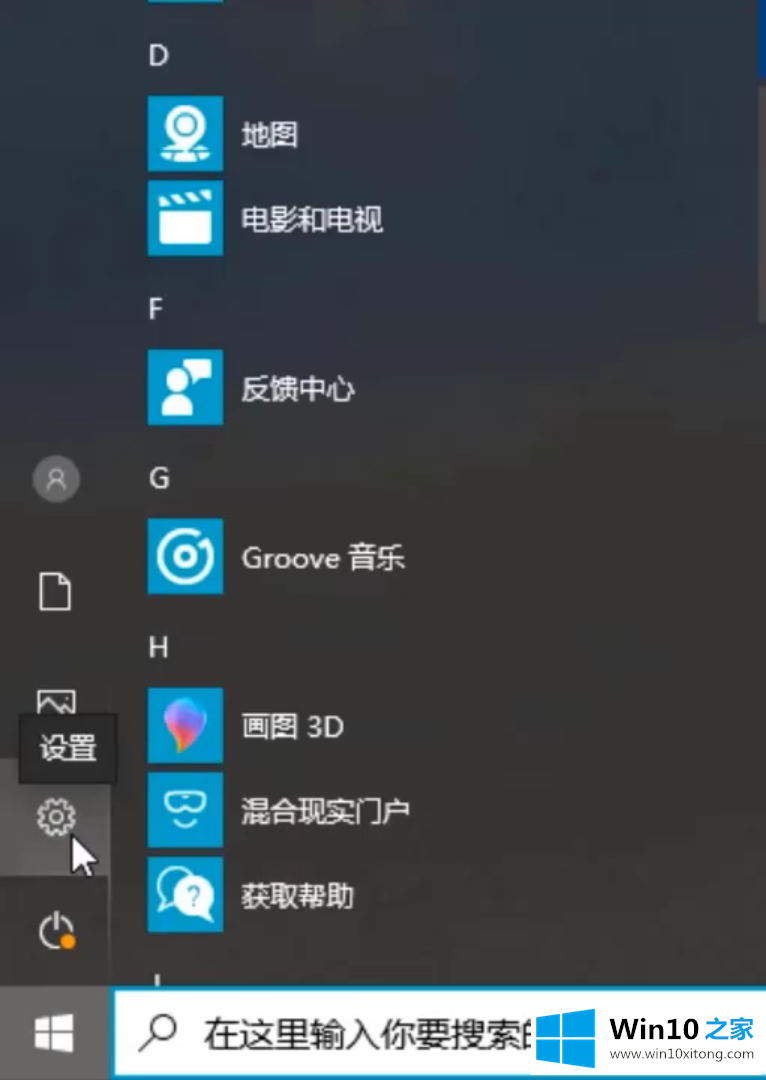
2、在计算机设置窗口中,找到下面的“更新和安全”点击进入。
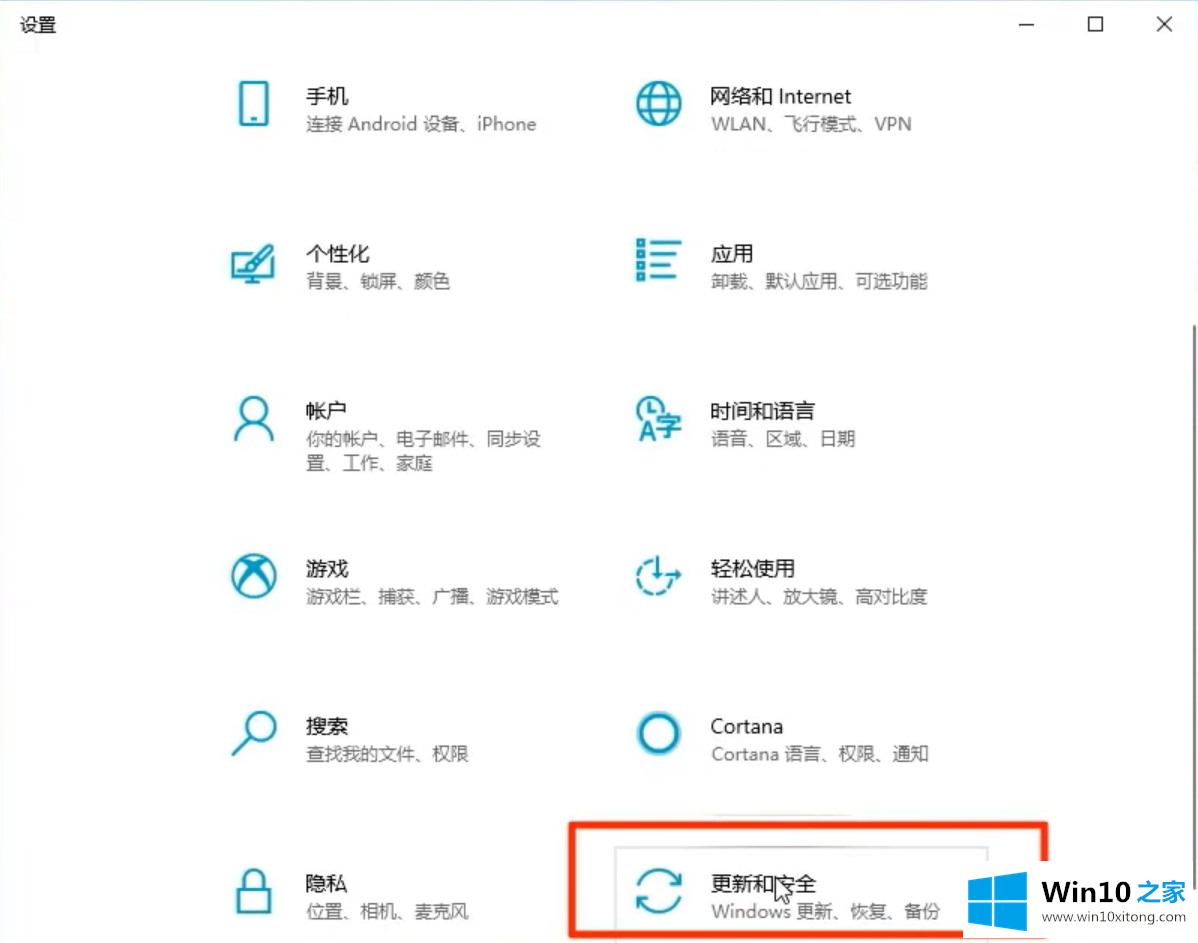
3、点击左侧的“恢复”。
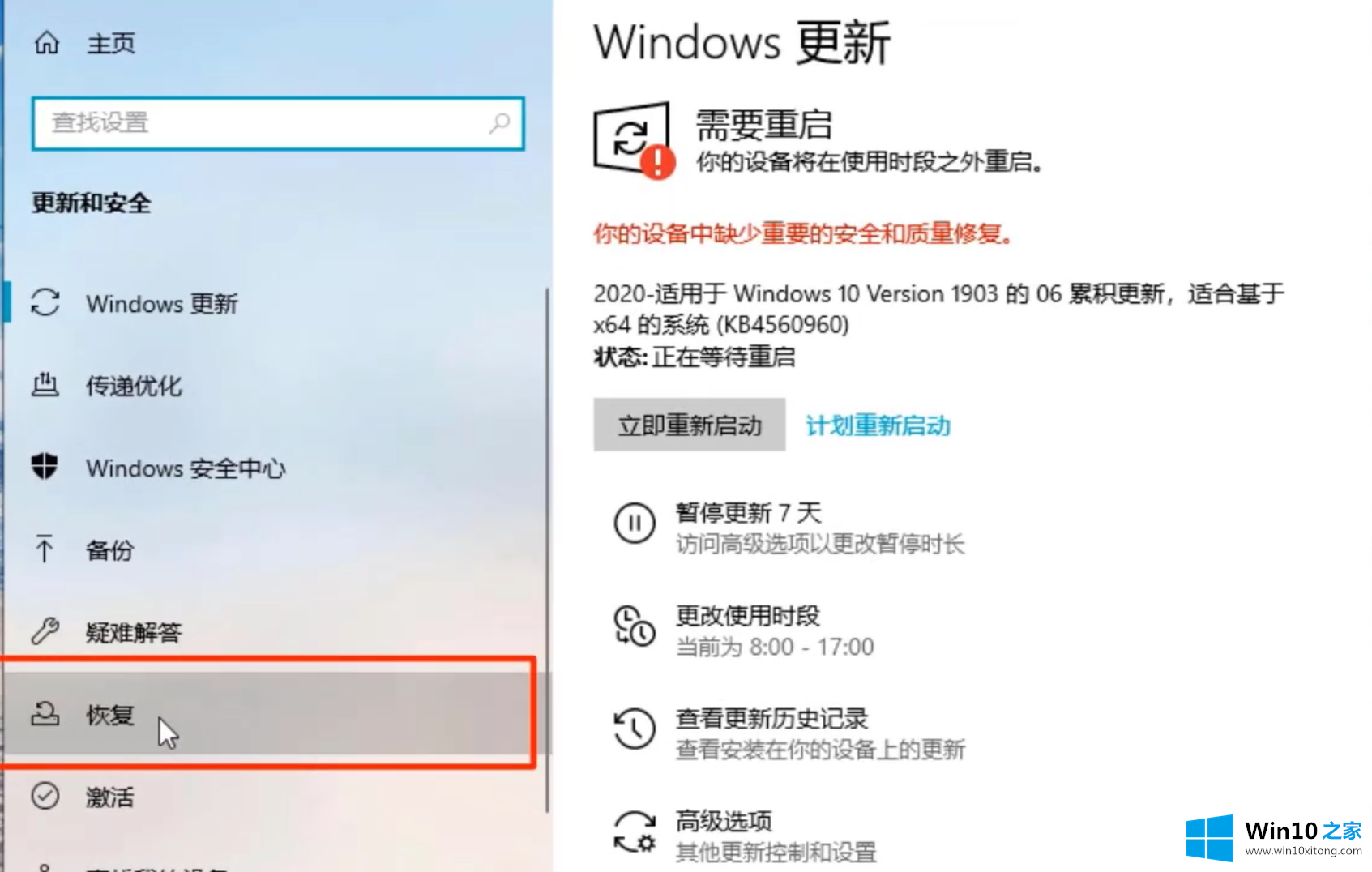
4、然后在右边点击“开始”。
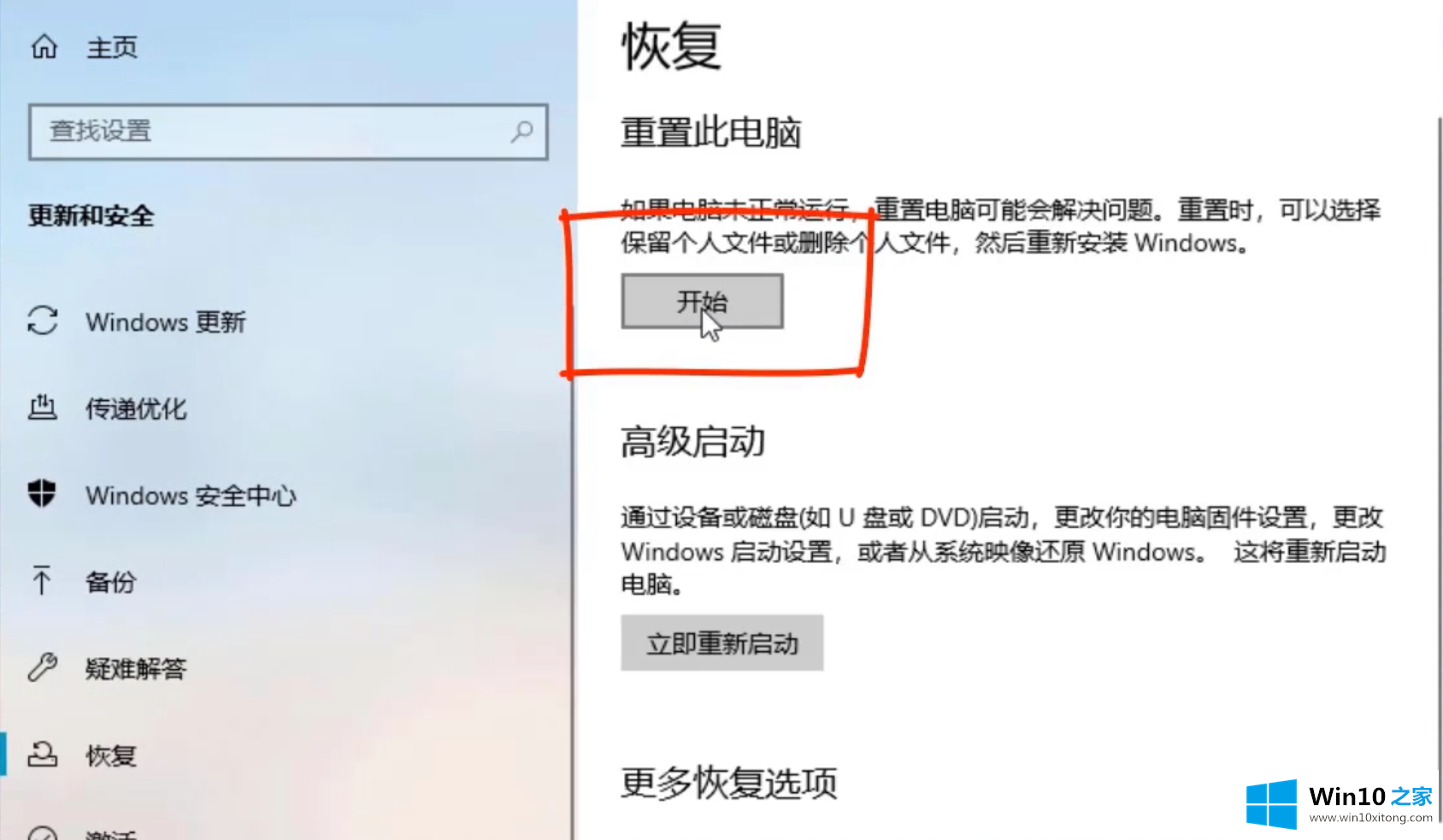
5、选择“保留我的文件”。
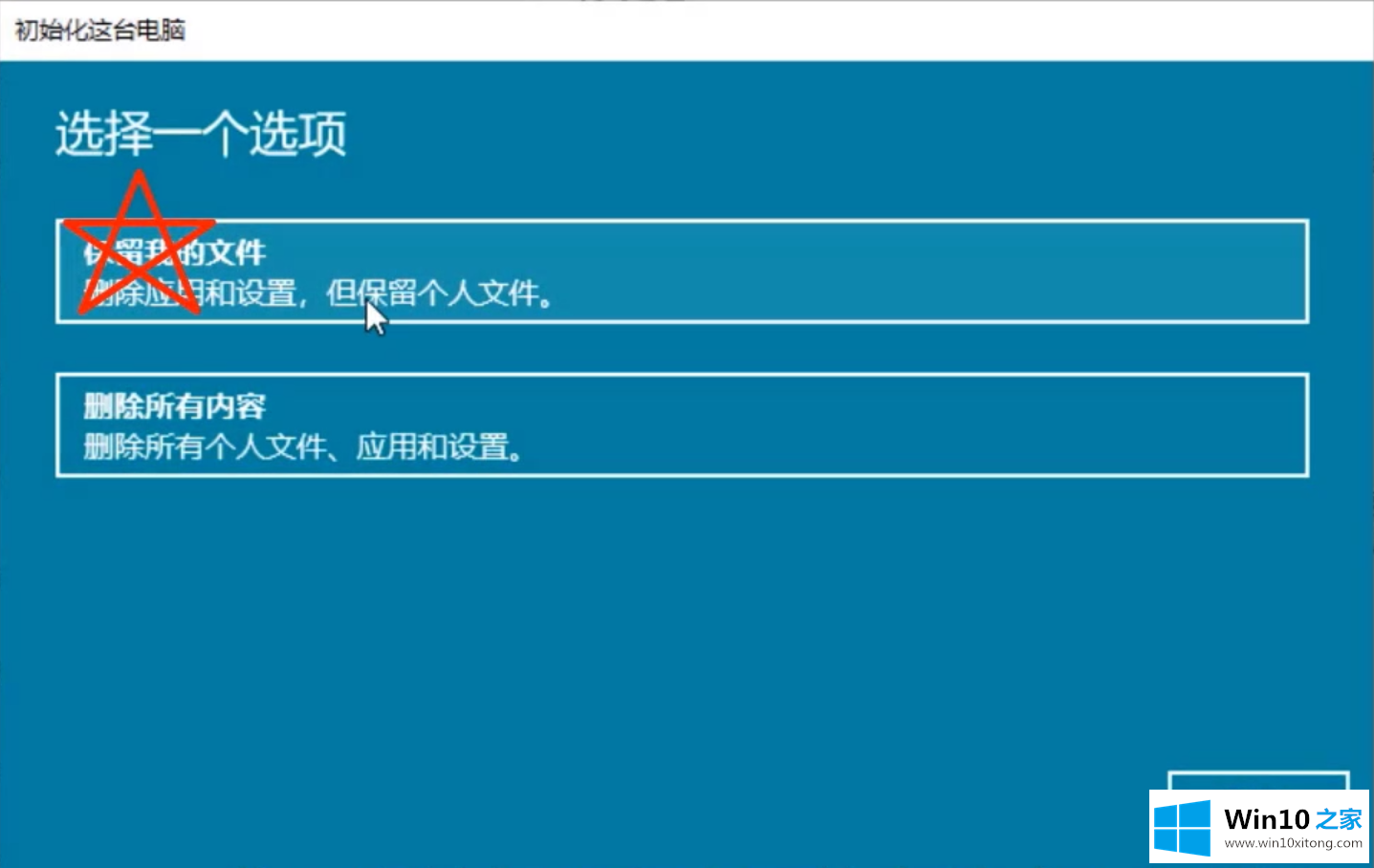
6、等待初始化完毕,点击“重置”即可。
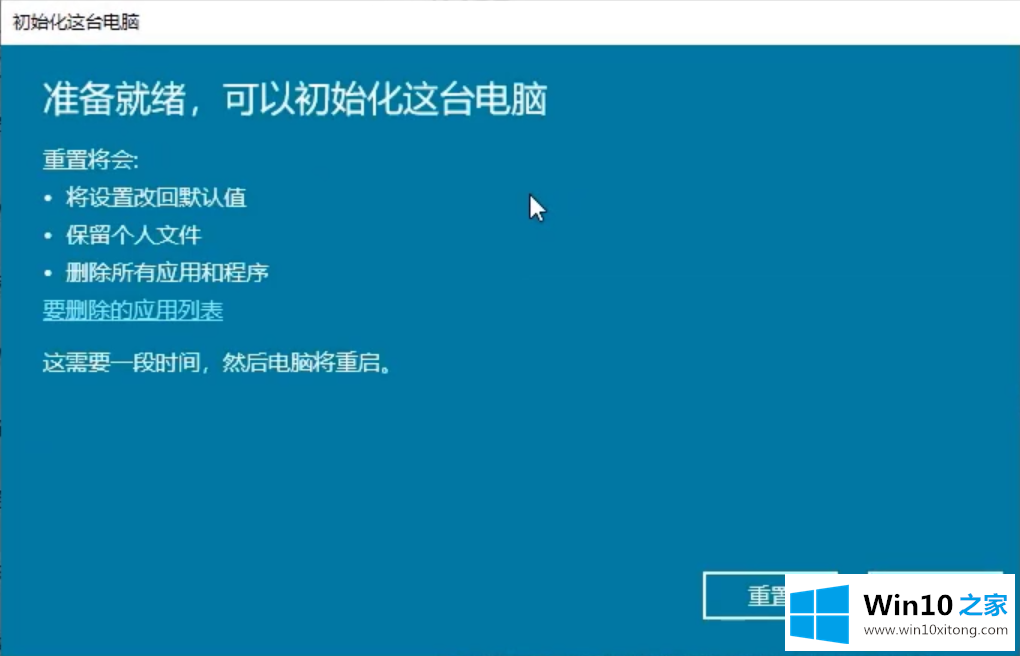
重置的时间会比较长,但是比起重装系统,可以保留文件地解决电脑问题还是值得大家使用的。
好了,上面就给大家讲得非常详细的关于win10系统还原在哪里的操作了,当然解决win10系统还原在哪里的问题方法肯定是多种多样的,如果你有更好的办法,可以留言和小编一起来讨论。